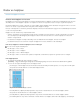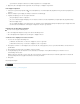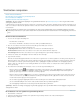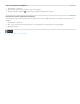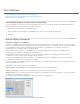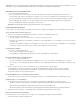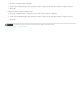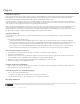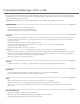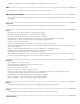Operation Manual
Plug-ins
De voorwaarden van Creative Commons zijn niet van toepassing op Twitter™- en Facebook-berichten.
Juridische kennisgevingen | Onlineprivacybeleid
Informatie over plug-ins
Plug-ins zijn programma’s die door Adobe Systems en andere softwareontwikkelaars in samenwerking met Adobe Systems zijn ontworpen om
functionaliteit toe te voegen aan Photoshop. Een aantal plug-ins voor importeren, exporteren en speciale effecten wordt bij het programma
geleverd. Ze worden automatisch geïnstalleerd in mappen binnen de map Plug-ins van Photoshop.
U kunt een extra map voor plug-ins selecteren voor compatibele plug-ins die zijn opgeslagen in een andere toepassing. U kunt bovendien een
sneltoets (Windows) of een alias (Mac OS) instellen voor een plug-in die is opgeslagen in een andere map op uw systeem. U kunt de sneltoets of
alias vervolgens aan de map Plug-ins toevoegen en de plug-in gebruiken in Photoshop.
Zodra u de plug-ins hebt geïnstalleerd, worden deze als opties weergegeven in het menu Importeren of Exporteren; als bestandsindelingen in de
dialoogvensters Openen en Opslaan als of als filters in de submenu’s van het menu Filter. U kunt in Photoshop een groot aantal plug-ins
gebruiken. Wanneer er teveel plug-ins zijn geïnstalleerd, is het echter mogelijk dat Photoshop niet alle plug-ins in de juiste menu's kan weergeven.
Als dat gebeurt, verschijnen de onlangs geïnstalleerde plug-ins in het submenu Filter > Overige.
Een plug-in installeren
U kunt Photoshop niet starten in de Classic-omgeving van Mac OS. Plug-ins die oorspronkelijk zijn ontworpen voor Mac OS 9 worden niet
weergegeven.
Voer een van de volgende handelingen uit:
Gebruik, indien meegeleverd, het installatieprogramma voor de plug-in om een plug-in van Adobe Systems te installeren. In Windows
kunt u de module ook installeren of kopiëren naar de juiste plug-inmap in de Photoshop-programmamap. Sleep in Mac OS een kopie van
de module naar de juiste plug-inmap in de Photoshop-programmamap. Zorg ervoor dat de bestanden niet zijn gecomprimeerd.
Als u een plug-in van een andere fabrikant wilt installeren, volgt u de installatie-instructies van die plug-in. Als u een plug-in van een
andere leverancier niet kunt uitvoeren, is het mogelijk dat u een serienummer van een oudere Photoshop-versie nodig hebt.
Een extra map voor plug-ins selecteren
1. Kies Bewerken > Voorkeuren > Plug-ins (Windows) of Photoshop > Voorkeuren > Plug-ins (Mac OS).
2. Selecteer de map Extra plug-ins.
3. Klik op Kiezen en selecteer een map of directory in de lijst. Zorg ervoor dat u geen locatie in de map Plug-ins selecteert. Als u de inhoud
van een map wilt weergeven, dubbelklikt u op de map (Windows) of klikt u op Open (Mac OS).
4. Wanneer u de map voor extra plug-ins hebt gemarkeerd, klikt u op OK (Windows) of Kies (Mac OS).
5. Start Photoshop opnieuw om de wijziging te activeren.
Het laden van plug-ins onderdrukken
Plaats een tilde '~' aan het begin van de naam van de plug-in of van de map of directory met plug-ins. Dat bestand (of alle bestanden in de
map) worden dan door de toepassing genegeerd.
Informatie weergeven over geïnstalleerde plug-ins
Voer een van de volgende handelingen uit:
In Windows: kies Help > Info over plug-in en kies een plug-in in het submenu.
In Mac OS: kies Photoshop > Info over plug-in en kies een plug-in in het submenu.
Meer Help-onderwerpen